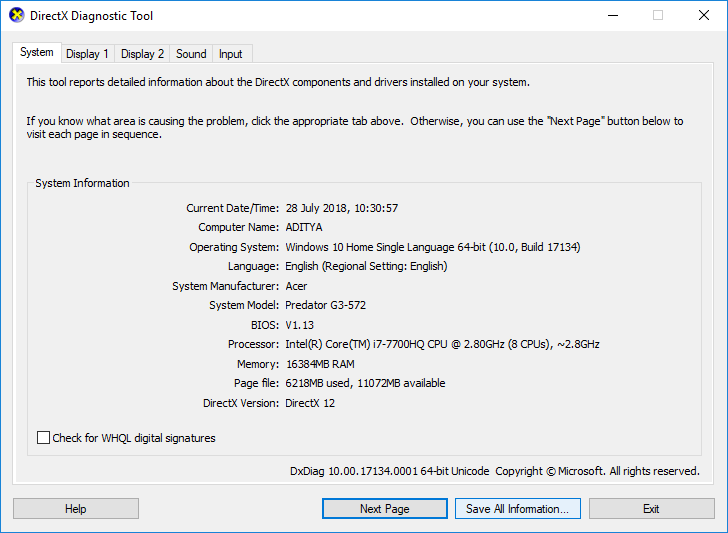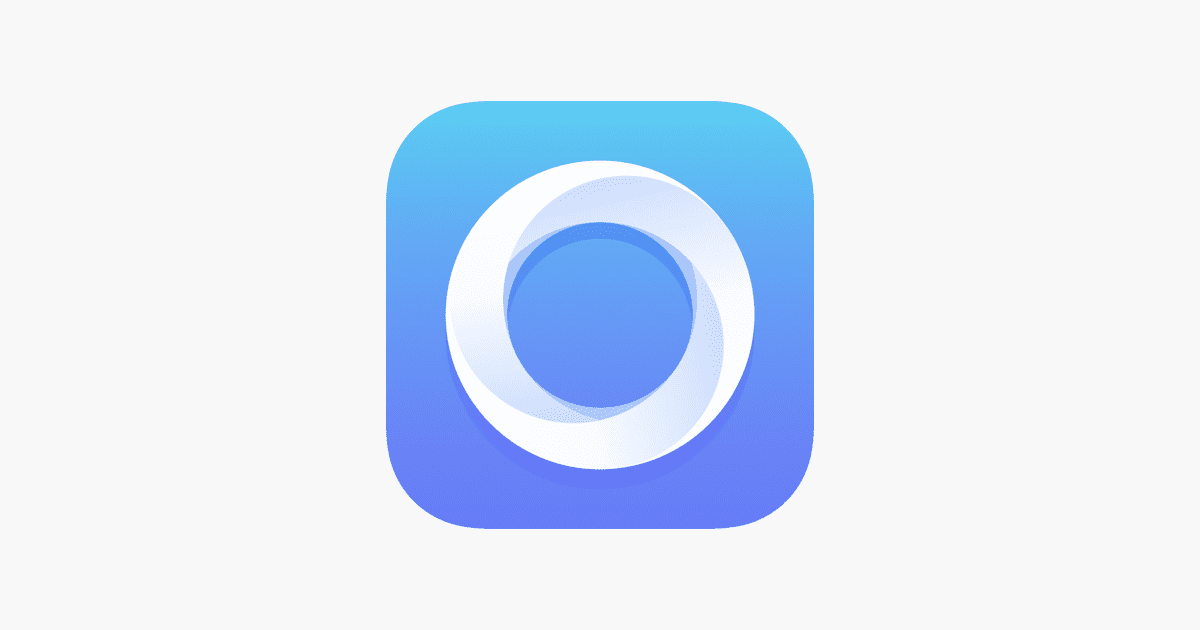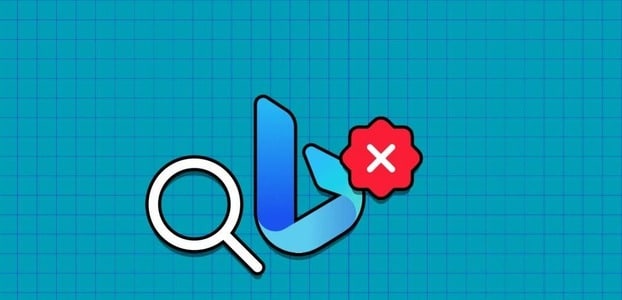Laporan pengguna mulai meningkat tentang masalah yang tidak terduga setelah pembaruan Windows 11 terbaru. Meskipun pembaruan belum menjangkau semua perangkat, pengguna yang telah memperbarui mengalami beberapa kesalahan teknis, termasuk kegagalan instalasi dan kerusakan tak terduga dengan pembaruan yang lebih kecil, dan bahkan sakit kepala yang lebih besar: patch keamanan Windows 11 terbaru tersandung. Dalam artikel ini, kami membahas beberapa masalah paling penting yang dilaporkan dan memberikan solusi praktis untuk mengatasinya dengan cepat sebelum masalah tersebut memengaruhi pengalaman Anda sehari-hari. Baca terus untuk mengetahui cara menjaga perangkat Anda tetap berjalan lancar meskipun ada tantangan yang mungkin timbul dengan pembaruan ini.
Banyak dari kita yang masih menunggu peluncuran pembaruan besar tahunan Windows 11, versi 24H2, yang telah tersedia untuk PC baru yang menjalankan Copilot+, dan dengan itu, Microsoft telah memperkenalkan “pembaruan kumulatif pos pemeriksaan” atau (“pembaruan diferensial”) yang lebih kecil. ditujukan untuk... Untuk membuat pembaruan bulanan lebih kecil dan lebih cepat dengan hanya mengunduh file yang hilang di komputer Anda – tampaknya hal ini sebenarnya dapat menimbulkan masalah.
Pada dasarnya, komputer Anda hanya akan bisa mendapatkan bagian baru atau bagian yang diubah dari pembaruan yang baru dirilis, alih-alih mengunduh seluruh pembaruan setiap saat.
Pembaruan ini akan dimulai dengan pembaruan pos pemeriksaan September 2024, KB5043080, yang kini tersedia untuk PC Copilot+. PC Copilot+ adalah PC Windows 11 generasi baru Microsoft yang dirancang untuk memanfaatkan kemampuan AI tingkat lanjut (sebagian besar masih dalam tahap pengembangan).
Benjolan di Jalan Pembaruan Windows
Sayangnya, upaya Microsoft tampaknya sedikit goyah, karena setelah menginstal pembaruan KB5043080, beberapa pengguna melaporkan masalah.
Menurut Windows Terbaru, pengguna mengunjungi Pusat Umpan Balik Windows Insider Microsoft untuk mengungkapkan rasa frustrasi mereka, dengan satu pengguna menjelaskan bagaimana instalasi pembaruan mereka akan berhenti pada persentase tertentu dan kemudian memulai prosedur rollback. Beberapa pengguna mengalami kesalahan “Operasi Tidak Didukung”, dan meskipun Microsoft belum menanggapi klaim pengguna tentang kegagalan pemasangan KB5043080, Microsoft telah merilis dokumen dukungan tentang potensi masalah yang mungkin dialami pengguna jika mereka menginstal Pembaruan Selasa September 2024 terbaru.
Masalah ini tampaknya terutama mempengaruhi orang-orang yang menggunakan komputer dengan chipset Intel atau AMD tertentu, dan pengguna yang memilih untuk menginstal pembaruan secara manual (melalui Program Windows Insider atau menggunakan file instalasi dari Katalog Pembaruan Microsoft).
Saya membayangkan Microsoft akan mengakui masalah ini dan segera merilis perbaikan, namun sementara itu, Anda harus menyelesaikan masalah ini secara manual jika Anda terpengaruh dengan mengunduh dan menginstal ulang pembaruan KB5043080 atau lebih baru.
Anda akan dapat melakukan ini dengan menemukan pembaruan KB5043080 di Katalog Pembaruan Microsoft. Saya akan mengarahkan Anda ke saran Windows Terbaru tentang cara memastikan Anda mengunduh dan menginstal versi yang benar untuk komputer Anda (berdasarkan jenis perangkat keras yang dimilikinya). Anda harus mengikuti petunjuk ini selangkah demi selangkah dengan hati-hati atau menggunakan alat baris perintah Windows.
Saya berharap Microsoft segera merilis perbaikan yang tersedia secara otomatis dan rilis 24H2 lainnya dapat diluncurkan dengan lebih lancar. Banyak dari kita yang masih menunggu pembaruan untuk menjangkau PC non-Copilot+, dan Microsoft tidak memiliki reputasi terbaik dalam hal rilis pembaruan utama Windows 11 yang bebas masalah. Kami berharap Microsoft terus memperbaiki masalah yang muncul sehingga transisi ke Windows 11 24H2 dapat dilakukan tanpa kerumitan.
Perbaiki masalah pembaruan untuk Windows 11
Untuk mengatasi masalah akibat pembaruan sistem operasi Windows 11Tergantung pada jenis masalah yang Anda hadapi, Anda dapat mengikuti solusi berikut ini:
-
Instalasi atau pembaruan gagal:
- Pastikan Anda memiliki cukup ruang hard disk.
- Periksa koneksi internet Anda dan pastikan stabil.
- Matikan (sementara) program keamanan yang mungkin menghambat proses pembaruan.
- Gunakan alat Pemecah Masalah Pembaruan Windows dengan membuka Pengaturan > Perbarui & Keamanan > Pemecahan Masalah Dan pilih Pembaruan Windows.
-
Sistem crash atau layar biru (BSOD):
- Pastikan semua driver sudah diperbarui, terutama driver grafis dan kartu suara.
- Hapus semua program atau aplikasi terbaru yang mungkin tidak kompatibel dengan pembaruan baru.
- Jika masalah masih berlanjut, coba pulihkan sistem ke titik pemulihan sebelumnya menggunakan system Restore.
-
Performa lambat setelah pembaruan:
- Nonaktifkan aplikasi latar belakang yang tidak diperlukan dengan membuka Pengaturan > Aplikasi > Startup Dan hentikan aplikasi yang tidak diperlukan.
- Pastikan semua driver perangkat diperbarui menggunakan alat ini device Manager.
- Bersihkan harddisk menggunakan alat Pembersihan disk yang Untuk mengosongkan file-file sementara dan tidak perlu.
-
Aplikasi atau program yang saling bertentangan:
- Periksa kompatibilitas perangkat lunak dengan pembaruan Windows 11 terbaru. Copot pemasangan aplikasi yang mungkin bertentangan dengan pembaruan.
- Boot sistem ke mode aman Safe mode Untuk melihat apakah ada program yang menghambat sistem, dan jika ada, hapus program tersebut.
-
Masalah koneksi internet:
- Pastikan driver kartu jaringan Anda sudah diperbarui device Manager.
- Nyalakan ulang router dan pastikan terhubung ke Internet dengan benar.
- Gunakan alat Pemecah Masalah Jaringan Dengan pergi ke Pengaturan > Jaringan & Internet > Pemecahan Masalah.
Jika masalah terus berlanjut setelah mencoba solusi ini, Anda mungkin perlu menghubungi Dukungan Microsoft atau mencari solusi yang lebih khusus untuk masalah Anda.
Untuk mengatasi masalah yang mungkin muncul setelah pembaruan Windows 11Anda dapat mengikuti langkah-langkah sederhana seperti: memastikan tersedia cukup ruang disk, memperbarui driver, dan menggunakan alat pemecahan masalah seperti Pemecah Masalah Pembaruan Windows. Untuk kesalahan layar biru atau kinerja lambat, disarankan untuk menghapus program yang bertentangan dan membersihkan sistem. Jika masalahnya terkait dengan koneksi Internet atau perangkat lunak, Anda dapat memperbarui definisi jaringan atau menjalankan sistem dalam mode aman.
Jika solusi ini tidak berhasil, hubungi Dukungan Microsoft untuk bantuan profesional.